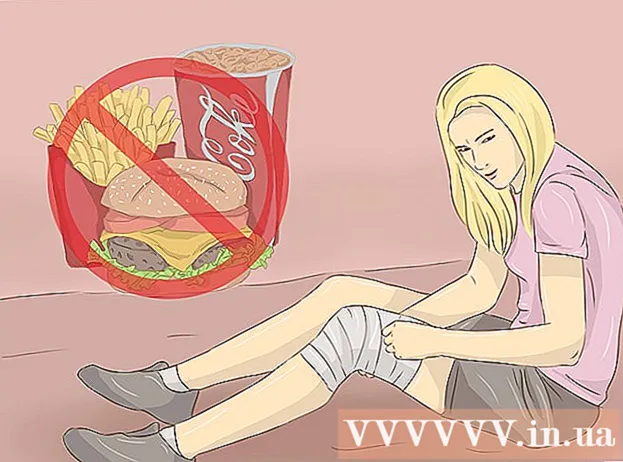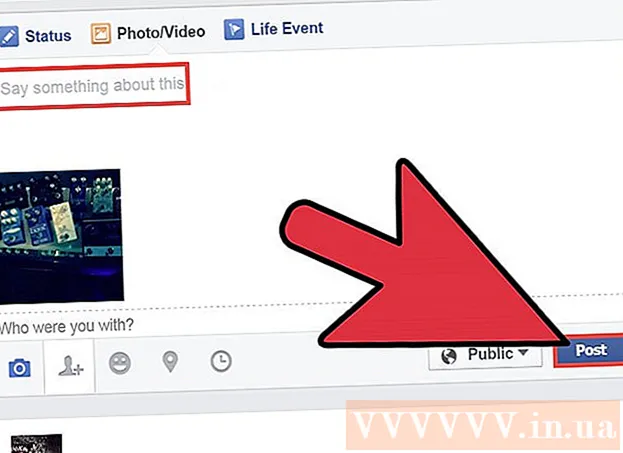Autore:
Bobbie Johnson
Data Della Creazione:
4 Aprile 2021
Data Di Aggiornamento:
1 Luglio 2024
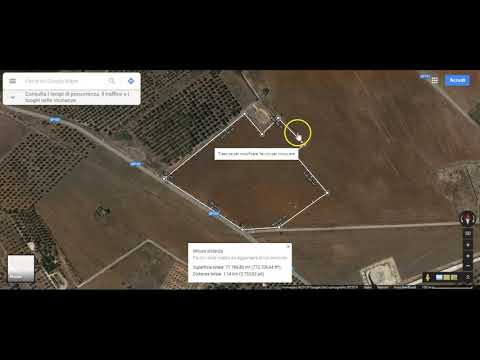
Contenuto
In questo articolo, ti mostreremo come scoprire l'altitudine approssimativa di un terreno utilizzando Google Maps. In genere, l'elevazione non viene visualizzata su Mappe, ma puoi passare alla modalità Terreno per scoprire l'elevazione del terreno montuoso.
Passi
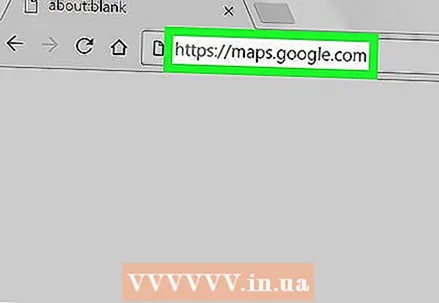 1 Vai all'indirizzo https://maps.google.com in un browser web. Questo può essere fatto in qualsiasi browser web sul tuo computer.
1 Vai all'indirizzo https://maps.google.com in un browser web. Questo può essere fatto in qualsiasi browser web sul tuo computer. 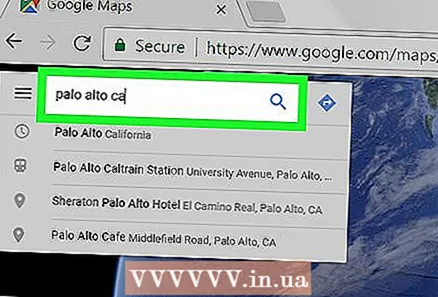 2 Trova l'oggetto. Nella barra di ricerca in alto a sinistra, inserisci un indirizzo o un punto di riferimento, quindi fai clic sull'elemento quando viene visualizzato nei risultati della ricerca.
2 Trova l'oggetto. Nella barra di ricerca in alto a sinistra, inserisci un indirizzo o un punto di riferimento, quindi fai clic sull'elemento quando viene visualizzato nei risultati della ricerca. - Nella maggior parte dei casi, l'altezza degli oggetti non viene visualizzata su Maps. L'eccezione è il terreno montuoso.
- Per trovare l'oggetto desiderato, puoi semplicemente spostare la mappa con il mouse.
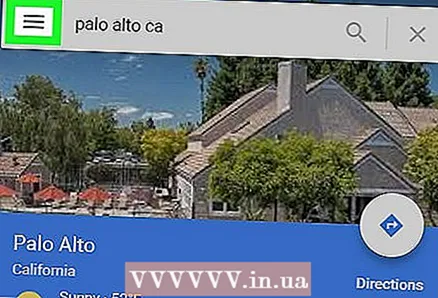 3 Apri il menu ≡. Troverai questa icona nell'angolo in alto a sinistra.
3 Apri il menu ≡. Troverai questa icona nell'angolo in alto a sinistra.  4 Clicca su Sollievo. La mappa passerà alla modalità Terreno, che mostra valli e colline.
4 Clicca su Sollievo. La mappa passerà alla modalità Terreno, che mostra valli e colline.  5 Ingrandisci la mappa. Per fare ciò, premi il "+" nell'angolo in basso a destra finché non vedi le linee di contorno grigio chiaro che rappresentano le colline. L'altezza dell'oggetto può essere vista su una di queste linee.
5 Ingrandisci la mappa. Per fare ciò, premi il "+" nell'angolo in basso a destra finché non vedi le linee di contorno grigio chiaro che rappresentano le colline. L'altezza dell'oggetto può essere vista su una di queste linee. - Se ingrandisci troppo, le curve di livello o le altezze non appariranno. In questo caso, rimpicciolisci facendo clic su "-" nell'angolo in basso a destra.